
Innehållsförteckning:
- Författare John Day [email protected].
- Public 2024-01-30 12:47.
- Senast ändrad 2025-01-23 15:11.
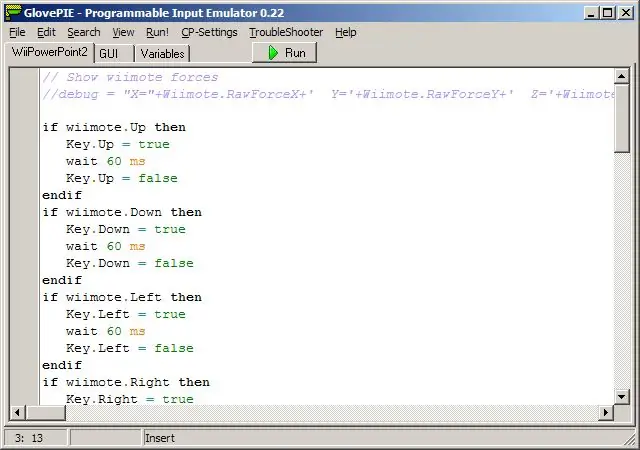
Glovepie är ett program av Carl Kenner som låter dig skriva koder som länkar Wiimote till din PCA speciellt tack till Carl Kenner, som skrev GlovepieFirst, följ min andra instruerbara för att synkronisera din wiimote till din PC Ladda ner och installera Glovepie på din PC - jag är använder version.30 Nu handlar den här instruktionsboken i grunden om hur man använder programmeringsspråket som glovepie använder som inmatning (för nybörjare till programvaruprogrammering och så) om du vet hur man skriver programvara är en snabb titt på denna Glovepie Wiki allt du kan behöva -innan jag började använda den här appen hade jag praktiskt taget ingen erfarenhet eller kunskap om programmering. det bästa sättet att lära sig är att titta på redan skrivna manus, och du kan ta reda på hur du skriver dem - det är vad jag gjorde bilder hjälper inte precis här, så följ bara anvisningarna, och om du behöver mer hjälp, bara skicka en kommentar och jag hjälper dig gärna så fort som möjligt
Steg 1: Allmänna grunder och struktur
Tänk på en grundkod som en orsak/verkan mening - i grunden mening - något (orsak) utlöser något annat (effekt), följt av en punkt. I kodspråk skulle det se ut så här: om - följt av orsak - - - - - effekt (kan vara många) endif - ekvivalent med periodExempel - om jag ville att det första ljuset på wiimoten skulle tändas när jag tryckte på A - om wiimote.awiimote.led1 = trueend andra sätt att skriva detta är: om wiimote.a då wiimote.led1 = trueorwiimote.a = wiimote.led = true kan du märka att även om du släpper A, lyser lysdioden, eftersom dess värde var satt till true. om du vill att den bara ska fortsätta medan du trycker på knappen knappen, använd kommandot else så här -inkorporerat i den första koden -if wiimote.awiimote.led1 = trueelse wiimote.led1 = falseendifthat skulle vara en dubbel orsak/effekt och ljuset skulle fungera på det sättet eftersom en "räknare" är föreskrivs när du släpper knappen Allt på wiimoten adresseras i handsken som wiimote._nyckellistan för användning är följande: (t strömbrytaren är inte och kan inte användas här) Wiimote.: DPAD: UPP NED VÄNSTER HÖGERABMINUSHOMEPLUSONETWOR se wiki för information om lamporna och andra saker du kan göra
Steg 2: Saker som kallas stora ord
Wiki som jag länkade till den första sidan har länkar överst till glovepie, skript, hur man skriver manus och redan skrivna skript som du kan kopiera direkt till appen. Jag tar allt det där och gör det mycket lättare att förstå SÅ, boolska operatörer används i grunden i orsak/verkan uttalande aka om/annars uttalanden som jag just pratade om den booleska är den sanna/falska delen av det Vars är variabler som representerar något är de skrivna som: var. --- = ---- Felsökning är den lilla textrutan till höger om kör/stopp-knappen när appen körs. Som standard i min version lämnas den tom kan vi ändra det bara skriva: debug = du kan skriva kommandon och vars, varje text går i citattecken, med plus mellan kommandon och andra mellanslag. till exempel: debug = var.1 + var.2 + "wiimotes" enkelt som det.
Steg 3: Och mer avancerade saker
det här är grejer direkt från wiki och dokumentation Wiimote Leds: lamporna på wiimote kan läggas till individuellt aswiimote.led_ = true/falsetwiki visar också ljuskombinationer 0 - 15, som adresseras som wiimote.leds = numberWimote -batteri: Thw wiimote kan returnera rapporter om batterilivslängd wiimote kan känna igen anslutna tillbehör av wiimote. hasnunchuk eller andra saker. Det finns mycket mer för experterna: du kan programmera det för att användas som en mus Det kan upptäcka: rulla, tonhöjd, gäva, acceleration.. och mycket mer
Steg 4: Mitt erbjudande och min begäran
Nu.. Vad betyder allt detta? Jag har ingen aning om hälften av det. Som sagt, jag har nästan ingen erfarenhet av att skriva manus och programvara. Om det finns någon som vet hur jag kan göra allt detta som jag inte kan, skulle jag gärna samarbeta och hjälpa till att göra detta instruerbart det bästa det kan vara. Om du vill vara en del av det här, snälla: titta över wikierna och dokumentationen, kontakta mig, så släpper jag gärna in TACK TILL ALLA RAK
Rekommenderad:
Läs el- och gasmätare (belgisk/nederländsk) och ladda upp till Thingspeak: 5 steg

Läs el- och gasmätare (belgisk/nederländsk) och ladda upp till Thingspeak: Om du är orolig för din energiförbrukning eller bara en liten nörd, vill du förmodligen se data från din snygga nya digitala mätare på din smartphone. projekt kommer vi att få aktuell information från en belgisk eller nederländsk digital el
Hur man skapar och infogar en tabell och lägger till ytterligare kolumner och/eller rader till den tabellen i Microsoft Office Word 2007: 11 steg

Hur man skapar och infogar en tabell och lägger till ytterligare kolumner och/eller rader till den tabellen i Microsoft Office Word 2007: Har du någonsin haft mycket data du arbetar med och tänkt för dig själv … " hur kan jag göra allt av dessa data ser bättre ut och blir lättare att förstå? " Om så är fallet kan en tabell i Microsoft Office Word 2007 vara ditt svar
Ansluter bearbetning och Arduino och gör 7 segment och servo GUI -kontroller: 4 steg

Ansluta bearbetning och Arduino och göra 7 segment och servo GUI -kontroller: För vissa projekt måste du använda Arduino eftersom det ger en enkel prototypplattform men visning av grafik i seriell bildskärm av Arduino kan ta ganska lång tid och är till och med svårt att göra. Du kan visa grafer på Arduino Serial Monitor
8 Reläkontroll med NodeMCU och IR -mottagare med WiFi och IR -fjärrkontroll och Android -app: 5 steg (med bilder)

8 Reläkontroll med NodeMCU och IR -mottagare med WiFi och IR -fjärrkontroll och Android -app: Styrning av 8 reläväxlar med nodemcu och IR -mottagare via wifi och IR -fjärrkontroll och Android -app. Fjärrkontrollen fungerar oberoende av wifi -anslutning. HÄR ÄR EN UPPDATERAD VERSIONKLICK HÄR
Temperatur och fuktighet Display och datainsamling med Arduino och bearbetning: 13 steg (med bilder)

Temperatur- och luftfuktighetsvisning och datainsamling med Arduino och bearbetning: Intro: Detta är ett projekt som använder ett Arduino -kort, en sensor (DHT11), en Windows -dator och ett bearbetningsprogram (ett gratis nedladdningsbart) för att visa temperatur, luftfuktighetsdata i digital och stapeldiagramform, visa tid och datum och kör en räkningstid
